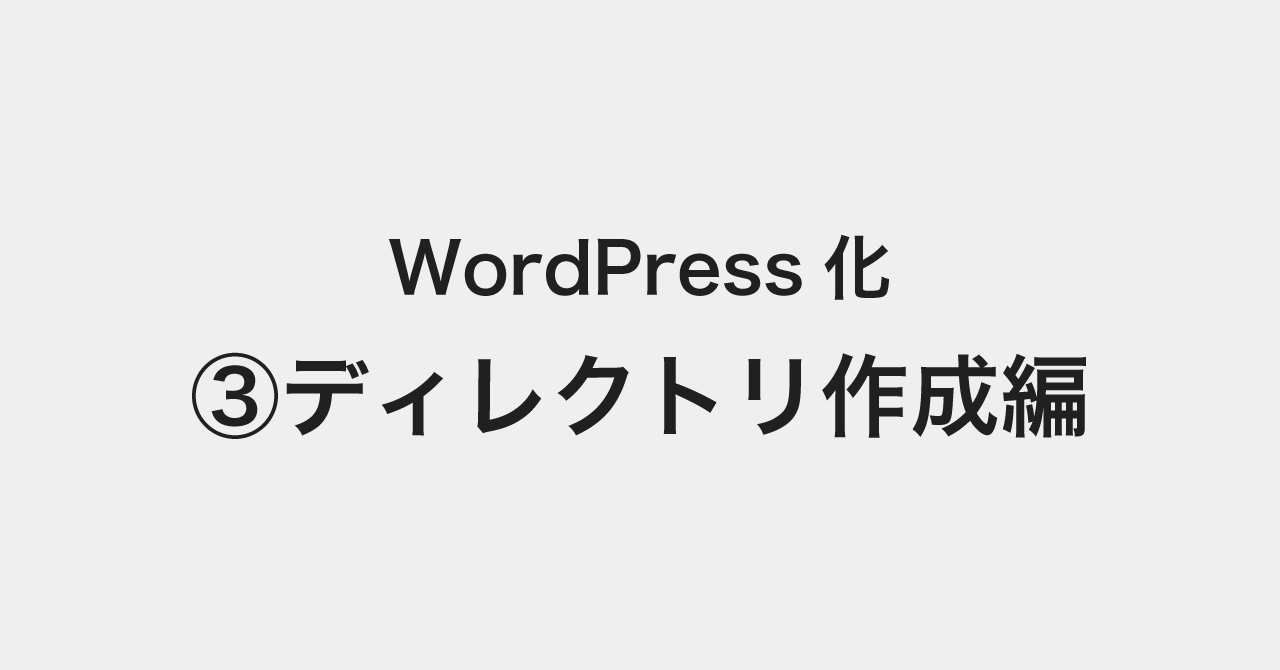
【HTMLサイトをWordPress化しよう】③ディレクトリ作成編
最終更新日
テーマディレクトリの作成を行っていきます。
ローカル環境のWordPressのディレクトリ構成がどうなっているかについては、下記の「WordPressのディレクトリ構成」を参考にしてください。
目次
テーマディレクトリの作成
WordPressのthemesディレクトリの中に、「fd」という名前で今回制作するサイトのディレクトリを作成します。
C:\Usersユーザー名\Local Sites\blog\app\public\wp-content\themes\fd
基本ファイルの作成
続いて、テーマに必要な基本ファイルを作成します。
WordPressでオリジナルテーマを表示させるために最低限必要なファイルは下記の2つです。
- index.php
- style.css
この2つのファイルを、先ほど作成した「fd」ディレクトリの中に作ります。
C:\Usersユーザー名\Local Sites\fd\app\public\wp-content\themes\fd\index.php
C:\Usersユーザー名\Local Sites\fd\app\public\wp-content\themes\fd\style.css
次に、style.cssの中にテーマ名を記述します。
これもテーマを動かすためには必須です。
style.css
@charset "UTF-8";
/*
Theme Name: fd
*/
「index.php」は、とりあえず空のままでOKです。
既存ファイルのコピー
続いて、既存のファイルをテーマディレクトリ内にコピーしてきます。
ひとまず、コピーするのはそのまま使用する下記ファイルのみです。
- 画像ファイル
- JSファイル(main.js)
- CSSファイル(style.css)
CSSファイルについては、ファイルのコピーではなく、先ほど作成した「style.css」にコードを追記します。
コピー後のディレクトリ構成は下記の通りです。
fd
├─img
│ ├─favicon.ico
│ └─logo.svg
│
├─js
│ └─main.js
│
├─index.php
└─style.css
CSS、JavaScriptの読込(functions.php)
CSSファイルとJavaScriptファイルの読込を行います。
HTMLサイトの場合は、CSSやJavaScriptファイルはheadタグ内で読み込むのが一般的ですが、WordPressでは「functions.php」の中で読み込むのが推奨されています。
「functions.php」の作成とCSS、JavaScriptファイルの読み込みは下記を参考にしてください。
コーディング後の「functions.php」は下記の通りです。
functions.php
<?php
/**************************************************
CSSファイルの読み込み
**************************************************/
function my_enqueue_styles() {
wp_enqueue_style('ress', '//unpkg.com/ress/dist/ress.min.css', array(), false, 'all');
wp_enqueue_style('style', get_stylesheet_uri(), array('ress'), false, 'all');
}
add_action('wp_enqueue_scripts', 'my_enqueue_styles');
/**************************************************
JSファイルの読み込み
**************************************************/
function st_enqueue_scripts() {
wp_deregister_script('jquery');
wp_enqueue_script('jquery', '//ajax.googleapis.com/ajax/libs/jquery/3.5.1/jquery.min.js', array(), '3.5.1', false);
wp_enqueue_script('main', get_theme_file_uri('js/main.js'), array('jquery'), false, true);
}
add_action('wp_enqueue_scripts', 'st_enqueue_scripts');
テーマの切り替え
ここまで完了したら、WordPressの管理画面から使用するテーマを今回作成したテーマに変更します。
テーマの変更方法については、下記の記事の「オリジナルテーマの表示確認」を参考にしてください。
以上でテーマディレクトリの作成は終了です。
次は、index.htmlからヘッダーとフッターの分割を行います。
次の記事 >
< 前の記事


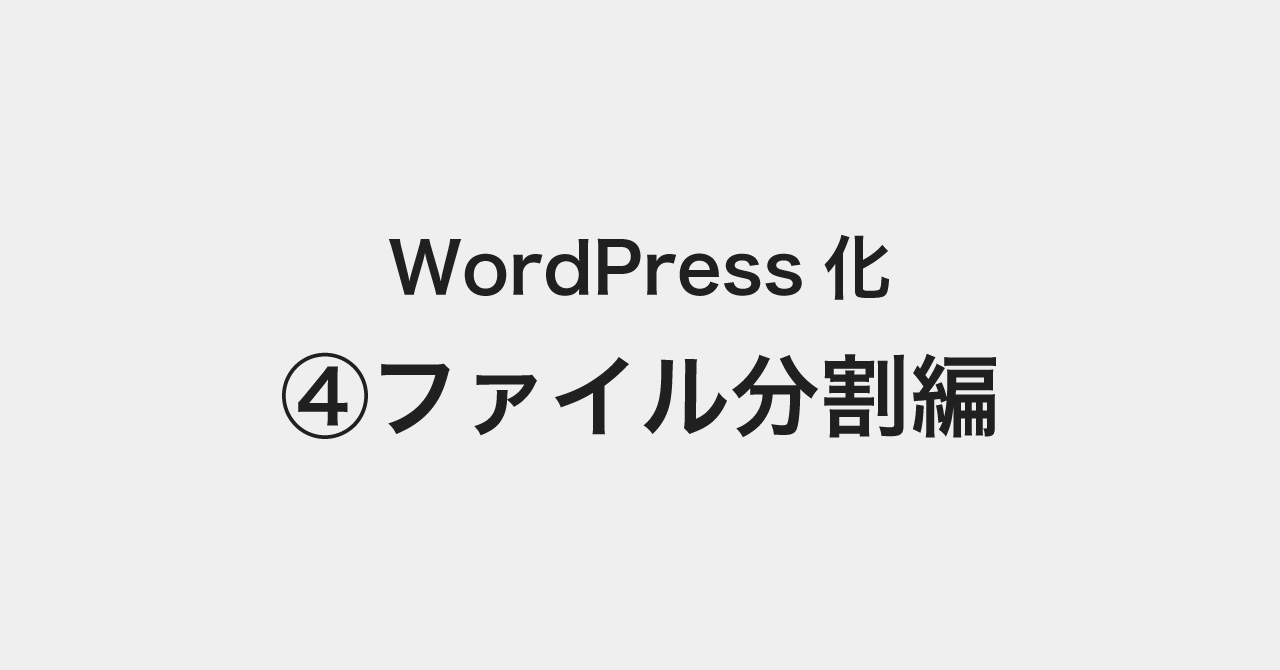

 Codejumpで使用しているレンタルサーバー
Codejumpで使用しているレンタルサーバー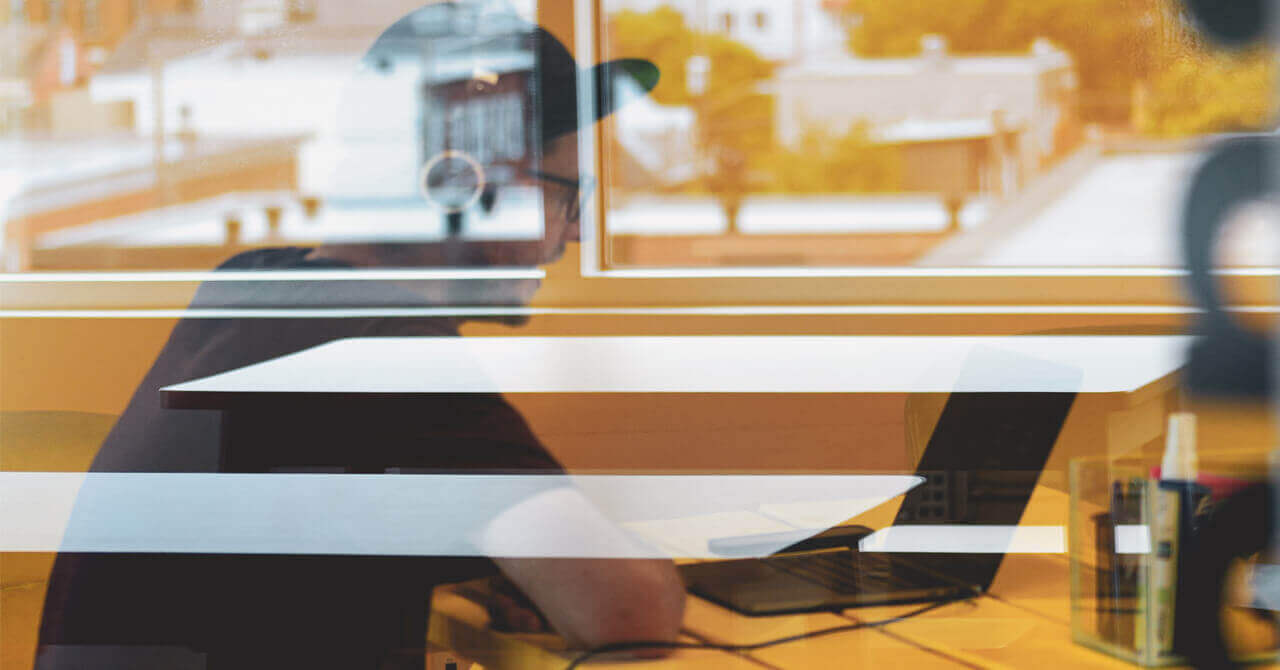 HTMLサイトを公開する手順
HTMLサイトを公開する手順 【模写コーディング】難しいと感じる理由と対処方法
【模写コーディング】難しいと感じる理由と対処方法